10 pataisymų: tinklalapis sulėtina jūsų naršyklę
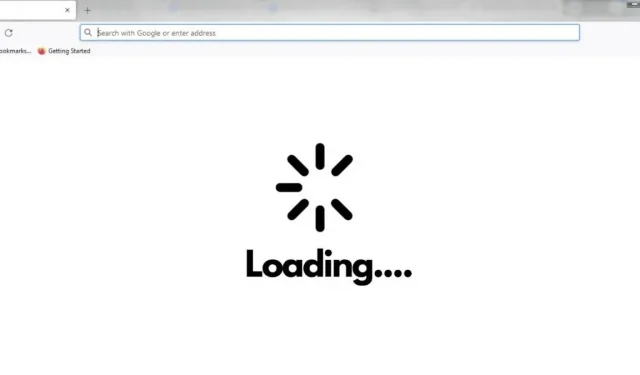
„Mozilla Firefox“ yra viena iš populiariausių naršyklių pasaulyje ir daugelis žmonių jai labiau patinka; tačiau jis turi tam tikrų trūkumų. Jei ilgą laiką naudojate „Firefox“, tam tikru momentu turėjote patirti naršyklės sulėtėjimą.
Naršyklės sulėtėjimą paprastai lydi toks pranešimas Tinklalapis sulėtina naršyklę. Po šio pranešimo vartotojai turi ilgai laukti, kol puslapis bus įkeltas arba paleis iš naujo „Firefox“.
Jei svetainė, kurioje lankotės, įkeliama lėtai, problemą gali sukelti jūsų naršyklė. Štai keletas patarimų, kaip greitai nustatyti ir išspręsti problemą.
Tinklalapis sulėtina jūsų naršyklę: pataisymo sprendimai
- Išvalyti slapukus ir svetainės duomenis
- Pakeiskite keletą „Firefox“ nustatymų
- Atnaujinkite vaizdo plokštės tvarkyklę
- Naudokite privataus naršymo režimą
- Išjunkite Javascript
- Pakeiskite sekimo apsaugos lygį
- Išjungti „Adobe Flash“ apsaugotą režimą
- Įdiekite galimus naujinimus
- Naudokite kitą naršyklę
- „YouTube“ klaidų taisymas
1. Išvalykite slapukus ir svetainės duomenis
Nors talpyklos duomenų tikslas yra padėti svetainėms įkelti greičiau, per didelis šių duomenų kaupimas gali sulėtinti naršyklės greitį. Todėl šių duomenų ištrynimas gali padėti padidinti naršyklės greitį. Norėdami ištrinti slapukus ir svetainės duomenis, atlikite šiuos veiksmus:
- Spustelėkite tris eilutes viršutiniame dešiniajame naršyklės kampe ir pasirinkite „Istorija“.
- Dabar eikite į Išvalyti naujausią istoriją ir pasirinkite viską, kas yra laiko intervale, kad išvalytumėte skyrių.
- Pažymėkite norimų ištrinti dalykų laukelius ir spustelėkite Gerai, kad išvalytumėte duomenis.
- Iš naujo paleiskite naršyklę ir pažiūrėkite, ar nepagerėjo naršyklės greitis.
2. Pakeiskite kelis Firefox nustatymus
- Nukopijuokite ir įklijuokite
about:configį adreso juostą ir paspauskite Enter. Atsidarys įspėjimo puslapis. Spustelėkite Aš sutinku su rizika.
- Paieškos juostoje ieškokite processHang.
- Ekrane bus rodomi du įrašai dom.ipc.processHangMonitor ir dom.ipc.reportProcessHangs.
- Dešiniuoju pelės mygtuku spustelėkite abu įrašus ir pasirinkite parinktį Perjungti iš True to False.
- Iš naujo paleiskite naršyklę ir pažiūrėkite, ar tai išsprendžia problemą.
3. Atnaujinkite vaizdo plokštės tvarkyklę
Daug grafikos reikalaujančios svetainės sunaudoja daug išteklių, todėl kartais naršyklė gali būti apkrauta ir sulėtėti. Šią problemą gali išspręsti atnaujinus vaizdo plokštės tvarkyklę. Norėdami atnaujinti vaizdo plokštės tvarkyklę, atlikite šiuos veiksmus:
- Paspauskite Windows + R, kad atidarytumėte dialogo langą Vykdyti ir įveskite šią komandą
devmgmt.msc. - Spustelėkite Gerai ir atsidarys įrenginių tvarkytuvės langas.
- Išplėskite vaizdo adapterių sąrašą spustelėdami rodyklę kairėje.
- Dabar dešiniuoju pelės mygtuku spustelėkite savo vaizdo plokštės tvarkyklę ir pasirinkite Atnaujinti tvarkyklę.
- Iš naujo paleiskite kompiuterį ir patikrinkite naršyklę, ar nepagerėjo greitis.
4. Naudokite privataus naršymo režimą
Kai kurie vartotojai pranešė, kad naršyklės naudojimas privačiu režimu gali būti naudingas, jei kenčiate dėl lėto naršymo greičio. Beveik kiekviena naršyklė siūlo privatų naršymo režimą. Norėdami naudoti privataus naršymo režimą, atlikite šiuos veiksmus:
- Viršutiniame dešiniajame naršyklės kampe spustelėkite tris eilutes / meniu.
- Dabar pasirinkite „Naujas privatus langas“.
- Taip pat galite paspausti Ctrl + Shift + P, kad padarytumėte tą patį.
5. Išjunkite Javascript
„Javascript“ išjungimas taip pat gali būti naudingas, jei turite lėtą naršyklę. Norėdami tai padaryti, turite atlikti toliau nurodytus veiksmus.
- Nukopijuokite ir įklijuokite
about:configį „Firefox“ paieškos juostą. - Spustelėkite mygtuką „Priimti riziką ir tęsti“.
- Įveskite
javascript.enabledį paieškos laukelį. - Pasirinkite „Javascript“ dešinėje esantį radijo mygtuką.
- „Firefox“ naršyklėje „JavaScript“ išjungta.
6. Pokyčių sekimo apsaugos lygis
„Firefox“ pagal numatytuosius nustatymus naudoja numatytąjį saugos lygį. Galite išbandyti kitus apsaugos lygius, kad sužinotumėte, ar tai išsprendžia problemą. Norėdami tai padaryti, atlikite šiuos veiksmus:
- Kompiuteryje paleiskite „Firefox“ naršyklę.
- Spustelėkite tris eilutes viršutiniame dešiniajame kampe ir pasirinkite „Nustatymai“.
- Spustelėkite skirtuką Privatumas ir sauga.
- Pasirinkite Griežtas saugos lygis.
- Iš naujo paleiskite žiniatinklio naršyklę ir patikrinkite.
7. Išjunkite „Adobe Flash“ apsaugotą režimą.
Jei aukščiau pateikti veiksmai neveikia, galite pabandyti išjungti „Adobe Flash Protected Mode“. Atlikite šiuos veiksmus, kad padarytumėte tą patį:
- Atidarykite „Firefox“ naršyklę ir spustelėkite tris eilutes viršutiniame dešiniajame kampe.
- Dabar pasirinkite „Priedai“ ir eikite į parinktį „Papildiniai“.
- Atžymėkite laukelį „Įgalinti Adobe Flash apsaugotą režimą“.
Pastaba. Dėl to jūsų įrenginys gali būti nesaugus, todėl darykite tai tik tada, kai reikia.
8. Įdiekite galimus naujinimus
Jei jūsų naršyklė nebuvo atnaujinta ilgą laiką, tai taip pat gali sukelti šią problemą. Todėl turėtumėte pabandyti atnaujinti naršyklę į naujausią versiją, kad sužinotumėte, ar tai padeda. Norėdami atnaujinti naršyklę, atlikite šiuos veiksmus:
- Spustelėkite tris juostas viršutiniame dešiniajame kampe ir eikite į nustatymus.
- Slinkite žemyn iki „Firefox“ naujinimų.
- Dabar spustelėkite „Patikrinti atnaujinimus“.
9. Naudokite kitą naršyklę
Jei niekas neveikia, galite pabandyti naudoti kitą naršyklę. Kai kurios populiarios parinktys šiuo atveju yra „Chrome“ ir „Safari“.
10. „YouTube“ klaidų taisymas
Jei susiduriate su šia tik „YouTube“ skirta problema, tai gali būti dėl to, kad naudojate naujausią jos versiją, kuri yra šiek tiek klaidinga. Norėdami išspręsti šią problemą, galite grįžti į ankstesnę „YouTube“ versiją.
Išvada
Negalėjimas peržiūrėti gali būti labai varginantis, ypač jei dirbate ką nors svarbaus. Šiame straipsnyje paminėti sprendimai naudingi, jei sulėtėjo naršyklės greitis. Taigi išbandykite šiuos sprendimus patys ir sužinokite, kas jums tinka.
DUK
Kas lėtina mano Firefox naršyklę?
„Firefox“ naudoja per daug procesoriaus ir RAM, todėl laikui bėgant sulėtėja naršymo greitis. Jei susiduriate su šia problema, turite ištrinti talpyklos duomenis.
Kaip galiu pagreitinti „Firefox“ naršyklę?
Yra keletas dalykų, kurie gali pagreitinti „Firefox“ naršyklę: – Atnaujinkite „Firefox“ – Išjunkite jos animacijas – Įdiekite skelbimų blokavimo priemonę „Firefox“ – Išjunkite išankstinį įkėlimą – Perjunkite aparatinės įrangos spartinimą ir WebGL
„Windows 10“ sulėtina „Firefox“?
„Windows 10“ neturi nieko bendra su „Firefox“ sulėtinimu. Tikroji naršyklės sulėtėjimo priežastis yra jos tema arba nustatymai. Kai kurios trečiųjų šalių programos taip pat gali sulėtinti naršyklę.
Kaip sužinoti, kas lėtina mano svetainę?
Norėdami sužinoti, kas stabdo jūsų svetainę, geriausia naudoti „Google Chrome“ našumo įrankį arba atlikti našumo auditą naudojant „Google PageSpeed Insights“.



Parašykite komentarą